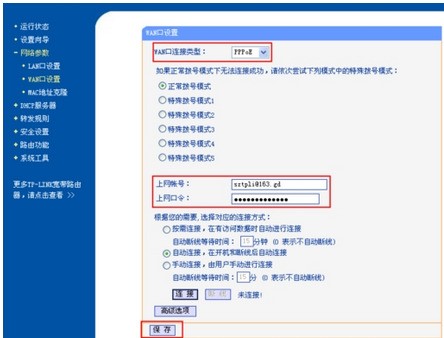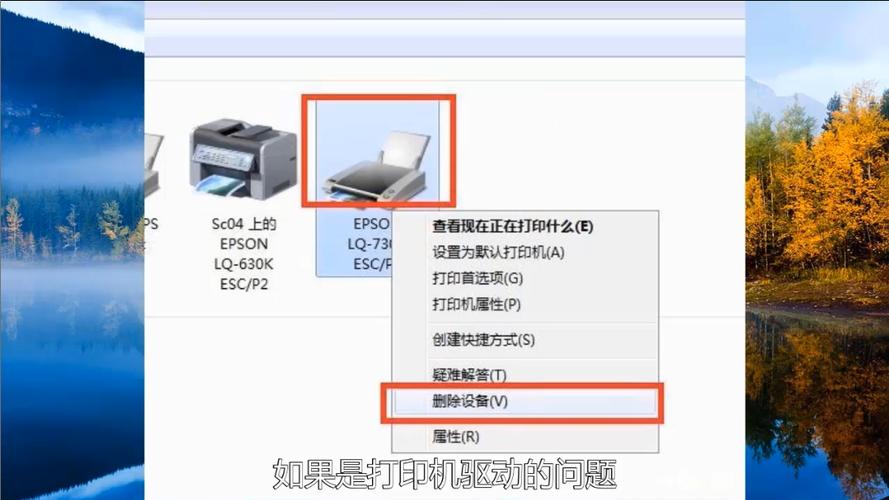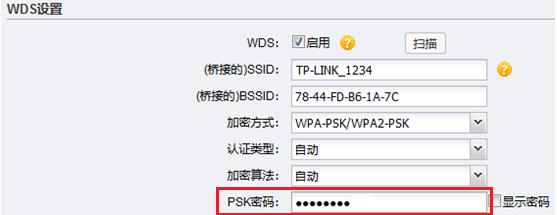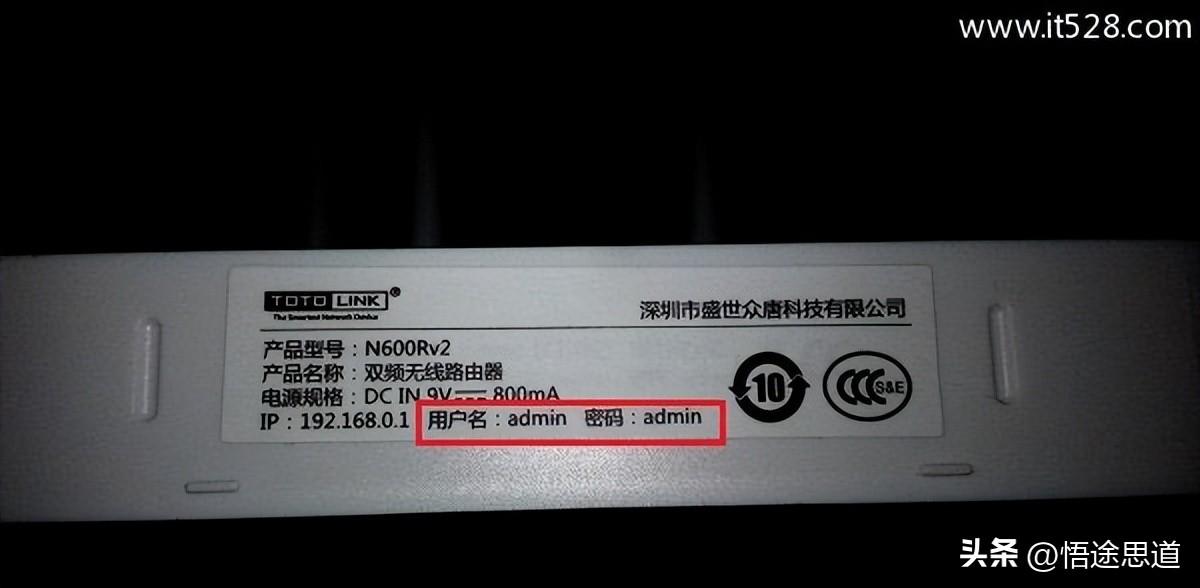tplink恢复出厂设置后怎么配置?
TP-Link路由器恢复出厂设置后,需要重新进行配置才能正常使用。以下是TP-Link路由器的配置步骤:
1. 连接路由器:将路由器的电源线插入电源插座,将路由器的WAN口(通常为黄色)连接到宽带猫或者调制解调器的LAN口(通常为蓝色)。
2. 连接电脑:将电脑的网线插入路由器的LAN口(通常为灰色)。
3. 打开浏览器:打开浏览器,输入路由器的默认IP地址(通常为192.168.0.1或192.168.1.1),按下回车键。
4. 登录路由器:输入路由器的默认用户名和密码(通常为admin/admin),点击登录。
5. 配置路由器:根据需要进行路由器的配置,例如设置无线网络名称和密码、设置端口转发、设置家长控制等。
6. 保存配置:完成路由器的配置后,点击保存或应用按钮,保存配置并重启路由器。
图片来源:网络
7. 连接无线网络:在电脑或其他设备上搜索并连接路由器的无线网络,输入密码后即可连接。
需要注意的是,路由器的配置方法可能因型号和固件版本而有所不同,具体操作步骤请参考路由器的用户手册或者官方网站。
tp-link恢复出厂设置后如何重新设置登Internet?
要重新设置tp-link路由器的internet连接,请按照以下步骤操作:
1. 将您的计算机通过网线连接到路由器的lan端口(通常标有数字“1”、“2”、“3”或“4”)。
2. 打开您的网络设置,在ipv4设置中将ip地址和dns服务器地址设置为自动获取。
3. 打开您的浏览器,输入路由器的默认ip地址(通常是192.168.0.1或192.168.1.1)。
4. 输入默认的用户名和密码进行登录。如果您没有更改过这些信息,通常用户名为“admin”,密码为空。
5. 在路由器的设置界面中,找到“wan”或“internet”设置选项,选择您的internet连接类型,并按照提示输入相关信息(例如,如果您使用的是宽带连接,则需要输入您的宽带账号和密码)。
6. 确认您的设置,并保存更改。您的路由器应该能够重新连接到internet了。
请注意,具体的设置步骤可能因不同型号的tp-link路由器而有所不同。如果您在设置过程中遇到问题,建议您查看路由器的用户手册或联系tp-link客服获取支持。
tplink路由器恢复出厂后怎么设置?
TP-Link路由器恢复出厂设置后重新设置方法如下:
【家庭网络环境布线】:有猫(modem):猫(modem)——路由器wan口;路由器lan口——电脑。没有猫(modem):网线——路由器wan口;路由器lan口——电脑。
【电脑进入路由器】:电脑ip、dns设置自动获取。打开浏览器,在地址栏输入192.168.1.1(一般路由器地址是这个或者查看路由器背面的登录信息)进路由-输入用户名,密码 ,(默认一般是admin)。
【设置路由器拨号】:在【设置向导】里,选择【PPPoE拨号】(有些是ADSL拨号)这一项,按提示步骤输入上网的用户名和密码(网络服务商提供的),保存。在【网络参数】--【WAN设置】里,选【正常模式】,在【连接】的三个选项,选择【PPPoE拨号】这一项。下面就是选择【自动连接】,保存,退出。
【开启路由器的无线功能】:选择无线设置——基本设置,勾选【开启无线功能】,单击保存即可。设置成需要的密码。